准备元数据(pyproject.toml)没有运行成功
Preparing metadata (pyproject.toml) did not run successfully
解决“Preparing metadata (pyproject.toml) did not run successful”错误:
- 确保包支持您的 Python 版本。
pip升级您的,setuptools和版本wheel。- 确保您没有缺少任何依赖项。
- 尝试
pip install使用--pre选项运行命令。
Preparing metadata (pyproject.toml) ... error error: subprocess-exited-with-error × Preparing metadata (pyproject.toml) did not run successfully. │ exit code: 1
如果在 macOS 上尝试安装PyQt5时遇到错误
:
- 运行
brew install qt5命令安装qt5。 - 将所在的目录添加
qmake到您的PATH环境变量中。
export PATH=$PATH:<path_to_qmake>
qmake,请尝试运行以下命令,这将符号链接 qt5 二进制文件并使您能够在命令行访问而无需编辑您的. qmake PATHbrew link qt5 --force
尝试升级你的版本pip,setuptools和wheel
首先,尝试升级您的pip、
setuptools和
wheel版本。
pip install wheel setuptools pip --upgrade pip3 install wheel setuptools pip --upgrade # 👇️ if you don't have pip in your PATH environment variable python -m pip install wheel setuptools pip --upgrade python3 -m pip install wheel setuptools pip --upgrade py -m pip install wheel setuptools pip --upgrade
pip install升级后尝试运行该命令,并且。 pipsetuptoolswheel --use-deprecated-legacy安装时使用选项
如果这没有帮助,请尝试pip install使用该
--use-deprecated-legacy选项运行命令。
pip install numpy --use-deprecated=legacy-resolver pip3 install numpy --use-deprecated=legacy-resolver python -m pip install numpy --use-deprecated=legacy-resolver python3 -m pip install numpy --use-deprecated=legacy-resolver py -m pip install numpy --use-deprecated=legacy-resolver # -------------------------------------------------------------- # 👇️ set to backtrack-on-build-failures for older versions of pip pip install numpy --use-deprecated=backtrack-on-build-failures pip3 install numpy --use-deprecated=backtrack-on-build-failures python -m pip install numpy --use-deprecated=backtrack-on-build-failures python3 -m pip install numpy --use-deprecated=backtrack-on-build-failures
numpy为您要安装的包的名称。该--use-deprecated选项允许我们在安装模块时使用旧的解析器行为。
您的错误消息可能包含其他说明
如果这些建议没有帮助,请阅读错误消息的末尾。
它可能包含以下信息:
-
“RuntimeError:无法在 Python 版本 3.11.0 上安装;仅支持 >=3.7、<3.11 的版本。”
-
“RuntimeWarning:NumPy XYZ 可能还不支持 Python 3.11”
在这种情况下,您可以尝试:
- 从requirements.txt文件中删除包的特定版本
。 - 安装旧版本的软件包,例如
pip install requests==2.28.0。 - 使用包支持的 Python 版本。
有一个必需的,缺少的包
您的错误消息还可能包含您必须安装的缺失包,例如
“ModuleNotFoundError:没有名为‘X’的模块”
或
“ImportError:无法导入名称‘X’” * * 。
如果是这种情况,您必须pip install在安装其他软件包之前从错误消息中找到该软件包。
pip install <package_from_error_message> pip3 install <package_from_error_message>
包名拼错
错误的另一个常见原因是拼错了包的名称,并试图错误地安装一些损坏的、过时的模块。
运行pip install带有--pre选项的命令
如果这些建议都没有帮助,请尝试使用pip install该选项运行命令--pre。
pip install scikit-learn --pre pip3 install scikit-learn --pre python -m pip install scikit-learn --pre python3 -m pip install scikit-learn --pre py -m pip install scikit-learn --pre
--pre选项使其包含pip包的预发布和开发版本。默认情况下只查找稳定版本。 pip安装特定版本的包
如果这些建议没有帮助,请尝试
安装另一个版本的软件包。
pip install requests==

输出包含包的所有版本的元组,从最旧的版本到最新的版本。
选择另一个版本的包并尝试安装它。这是一个例子。
pip install requests==2.28.0 pip3 install requests==2.28.0
如果您使用 Anaconda,请按照我的使用 conda 安装特定包版本一文中的说明进行操作
。
--extra-index安装时使用选项scikit-learn
如果您在尝试安装scikit-learn时遇到错误
,请尝试使用--pre和选项运行命令--extra-index。
pip install --pre --extra-index https://pypi.anaconda.org/scipy-wheels-nightly/simple scikit-learn
scikit-learn该命令安装可能已修复错误的每晚构建。
该错误的最常见原因是您尝试安装的包不支持 Python 版本。
检查包是否支持你的 Python 版本
当您尝试安装的包不适用于wheels您的 Python 版本时,有时会导致该错误。
您可以使用python --version命令检查您的 Python 版本。
python --version

您可以在包的 pypi 页面的下载文件部分检查包是否具有适用于特定 Python 版本的轮子。
cp310“Built Distributions”下的文件名表示特定操作系统支持 Python 3.10 版。如果这些.whl文件不适用于您的 Python 版本,您可以下载旧版本。
下载包支持的特定 Python 版本
如果这不起作用,如果包不支持最新的 Python 版本,您可以下载包支持的特定 Python 版本。
“寻找特定版本”表中提供了不同的版本
。
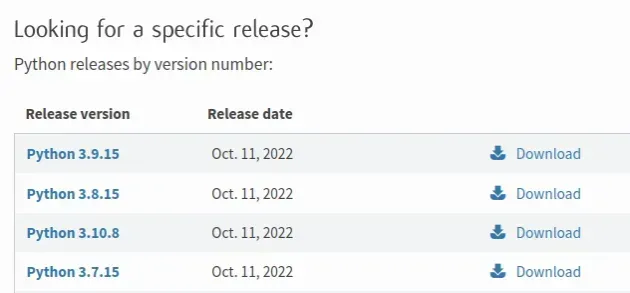
如果出现提示,请确保勾选以下选项:
- 为所有用户安装启动器(推荐)
- 将 Python 添加到 PATH(这会将 Python 添加到您的 PATH 环境变量)
创建虚拟环境
如果这没有帮助并且您还没有虚拟环境,请尝试创建一个。
- 创建一个虚拟环境。
- 激活虚拟环境。
pip install在虚拟环境处于活动状态的情况下运行命令。
# 👇️ use correct version of Python when creating VENV python3 -m venv venv # 👇️ activate on Unix or MacOS source venv/bin/activate # 👇️ activate on Windows (cmd.exe) venv\Scripts\activate.bat # 👇️ activate on Windows (PowerShell) venv\Scripts\Activate.ps1 # 👇️ upgrade pip pip install --upgrade pip # 👇️ install the specific package in the virtual environment pip install requests
确保根据您的操作系统和 shell 使用正确的命令来激活您的虚拟环境。
您的虚拟环境将使用用于创建它的 Python 版本。
尝试在详细模式下运行 pip install
如果这些建议都没有帮助,请尝试pip install在详细模式下运行命令。
pip install requests -vvv pip3 install requests -vvv python -m pip install requests -vvv
该-v选项代表详细模式,最多可以使用 3 次。
当pip install命令以详细模式运行时,命令会显示更多输出以及错误发生的方式。
